
 Internet
- Serviços gratuitos
Internet
- Serviços gratuitosBusca por imagens
| Busca por Imagens |
Multicolr Search Lab Pixolu |

 Internet
- Serviços gratuitos
Internet
- Serviços gratuitos| Busca por Imagens |
Multicolr Search Lab Pixolu |
http://www.ditto.com
http://www.google.com
- Clicar em "Imagens"
Entretanto, já há serviços
especiais para a busca de imagens.
 Acessar http://www.pixolu.de/
Acessar http://www.pixolu.de/ Digitar uma ou mais palavras
para realizar a
busca.
Digitar uma ou mais palavras
para realizar a
busca. Escolher onde
deseja efetuar a
busca. As
opções são: Google Images,
Flickr e Yahoo. Os
três já estão
pré-selecionados. Pode-se manter quantos e quais desejar.
Escolher onde
deseja efetuar a
busca. As
opções são: Google Images,
Flickr e Yahoo. Os
três já estão
pré-selecionados. Pode-se manter quantos e quais desejar. Usar o controle deslizante e definir
o número de resultados
desejado. Se não modificar, o número
inicial é 150, mas pode variar de 100 a 300.
Usar o controle deslizante e definir
o número de resultados
desejado. Se não modificar, o número
inicial é 150, mas pode variar de 100 a 300. O resultado é
uma galeria de imagens que serão
exibidas em uma área que aceita zoom,
ativado pela rodinha do mouse.
O resultado é
uma galeria de imagens que serão
exibidas em uma área que aceita zoom,
ativado pela rodinha do mouse. Ao
se pressionar o botão
esquerdo do mouse e arrastar provoca-se o deslocamento do conjunto
das
imagens, permitindo a visualização sem problemas
com o nível de zoom.
Ao
se pressionar o botão
esquerdo do mouse e arrastar provoca-se o deslocamento do conjunto
das
imagens, permitindo a visualização sem problemas
com o nível de zoom. Escolher uma ou mais das imagens e arrastá-la(s),
soltando-a(s) no canto inferior direito (próximo ao
botão “next”). Ou pode-se dar
um duplo-clique
com o botão esquerdo para selecionar as imagens.
Elas ficarão sob o quadro à direita.
Escolher uma ou mais das imagens e arrastá-la(s),
soltando-a(s) no canto inferior direito (próximo ao
botão “next”). Ou pode-se dar
um duplo-clique
com o botão esquerdo para selecionar as imagens.
Elas ficarão sob o quadro à direita. Clicar em "Next"
(próximo)
Clicar em "Next"
(próximo)  O Pixolu
reiniciará sua pesquisa usando as imagens
escolhidas para procurar mais imagens
que estão relacionados com elas.
O Pixolu
reiniciará sua pesquisa usando as imagens
escolhidas para procurar mais imagens
que estão relacionados com elas. O resultado é
outra galeria de imagens.
O resultado é
outra galeria de imagens. Novamente, escolher uma ou mais das
imagens e arrastá-la(s), soltando-a(s) no
canto inferior direito
Novamente, escolher uma ou mais das
imagens e arrastá-la(s), soltando-a(s) no
canto inferior direito E clicar em "Refine"
(refinar)
E clicar em "Refine"
(refinar)  O resultado
é outra galeria de imagens, baseada
nas cores e
formas das imagens selecionadas.
O resultado
é outra galeria de imagens, baseada
nas cores e
formas das imagens selecionadas.  Pode-se refinar novamente
até termos resultados satisfatórios.
Pode-se refinar novamente
até termos resultados satisfatórios.
Foram selecionadas algumas imagens onde não havia cidades ou pessoas e obteve-se:

 Acessar http://labs.ideeinc.com/multicolr/
Acessar http://labs.ideeinc.com/multicolr/
 Escolher até 10 cores,
clicando na paleta de cores, na parte superior,
à direita.
Escolher até 10 cores,
clicando na paleta de cores, na parte superior,
à direita.  O resultado é
uma galeria de imagens que serão
exibidas muito rapidamente na grande área à
esquerda.
O resultado é
uma galeria de imagens que serão
exibidas muito rapidamente na grande área à
esquerda. Notar que sob o canto
inferior direito da imagem há links para diversos outros
conjuntos que já foram gerados na busca.
Notar que sob o canto
inferior direito da imagem há links para diversos outros
conjuntos que já foram gerados na busca. Se uma imagem for clicada
será exibida em tamanho
maior, na página do Flickr.
Se uma imagem for clicada
será exibida em tamanho
maior, na página do Flickr.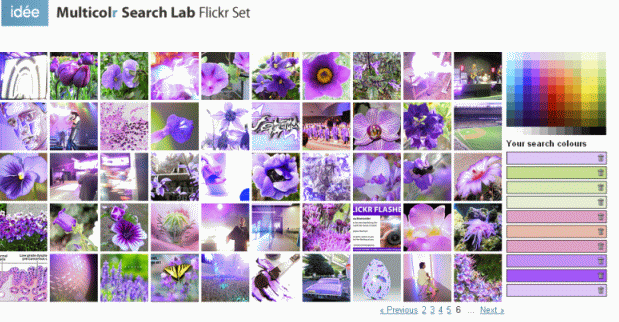
Depois foram selecionadas outras cores e as seguintes imagens apareceram:
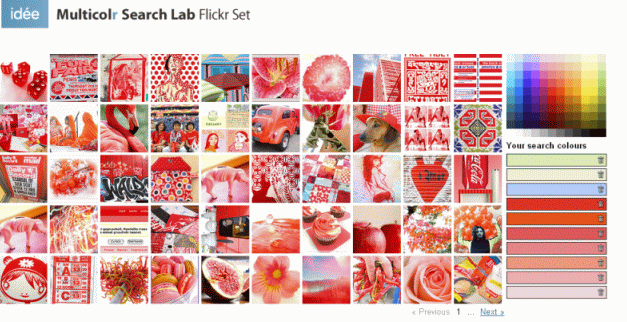
Este
"site", destinado prioritariamente aos alunos de Fátima
Conti,
pretende auxiliar quem esteja começando a se interessar por
internet,
segue as regras da FDL (Free Documentation Licence),
computadores e programas, estando em permanente
construção.
Sugestões
e comentários são bem vindos.
Se
desejar colaborar, clique
aqui.
Deseja
enviar
essa página?
Se
você usa um programa de correio eletrônico
devidamente configurado e tem
um
e-mail
pop3, clique em "Enviar página" (abaixo) para
abrir o
programa.
Preencha
o endereço do destinatário da mensagem.
E pode acrescentar o que quiser.
(Se
não der certo, clique aqui
para saber mais).
Enviar
página

Se você usa webmail
copie o endereço abaixo
http://www.ufpa.br/dicas/net1/int-pori.htm